サイドバー
dTVのお試し・登録方法
dTVではU-NEXTと同じように31日間の無料トライアル期間を準備している。適用される対象は初めてdTVを利用する方に限る。期間中は見放題対象作品ならいつでも、どこでも動画が見放題。またトライアルでも全ての機能を利用することができる。
dTVはドコモユーザーであれば簡単にdアカウントの発行ができるがドコモユーザーでない場合はdアカウントを作成後にdTVへ加入する形となる。Hulu、U-NEXT、Netflixより入会には少し手間がかかる。
dアカウントを作成
dTV公式サイトへアクセスすると「31日間無料お試し」といったボタンがある。初めて利用する方はボタンをクリックして手続きを進めていく。
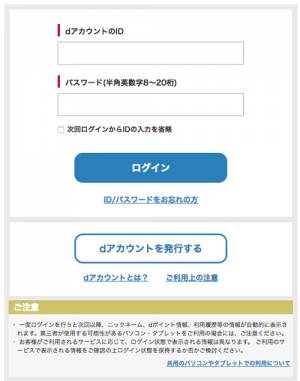
既にdTVアカウントを取得していればアカウント内容を入力して手続きを進めていく。もしdアカウントを持っていない場合は「dアカウントを発行する」を選択してdアカウントの取得から手続きが開始する。
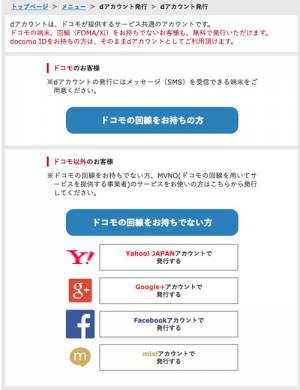
ドコモユーザーの方でdアカウントを取得していない場合は上部「ドコモ回線をお持ちの方」を選択するとSMSでdアカウントを発行してくれる。ドコモ以外のユーザーであればSNSアカウント、もしくは新規でdアカウントを作成していく。今回はSNSアカウントを利用しないで新規にdアカウントを取得していく方法を解説。
「ドコモ以外のお客様」といった項目にある「ドコモ回線をお持ちでない方」を選択して手続きを進める。

必要事項を入力していき、下部にある「規約に同意して進む」を選択する。dアカウントIDは登録するメールアドレスがIDとなるため、普段から利用しているメールアドレスを登録するのが良い。ただし「docomo.ne.jp」が末尾に入るメールアドレスは使用できないので注意。
入力を終えて、規約に同意して進むボタンを選択すると確認画面へ移動する。ID、パスワード、性別、生年月日に問題がなければ「上記の内容で発行する」を選択する。
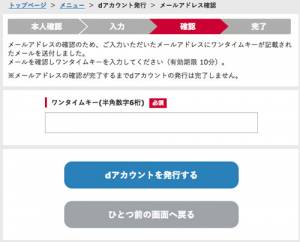
登録したメールアドレスにワンタイムキーパスワードが記載されたメールが届く。メールに記載されている半角数字6桁の数字を次の画面で入力していく。確認して問題なければ「dアカウントを発行する」ボタンを選択してdアカウントが作成、手続きが完了。
My docomoに新規登録
dアカウント取得が完了すると流れでMy docomoへ新規登録が促される。My docomoではドコモサービスの各種手続きの変更や確認が可能。案内に従いMy docomoへユーザー登録をしていく。
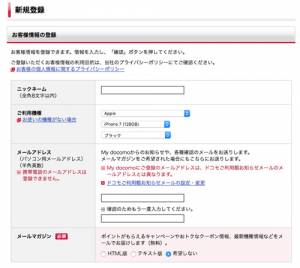
ニックネームや利用している携帯、スマートフォンの情報、連絡の取れるメールアドレスの入力、メールマガジンの希望ありなしを選択する。
入力を終えたら下部にある「確認」ボタンを選択する。お客様情報の確認へ移動するので問題がなければ「登録」ボタンを選択してMy docomoへユーザー登録がされる。
dTVサービスへ申し込む
My docomoへのユーザー登録が完了すると流れでdTVの手続きへ移動する。手続き内容は既にdTVへの申込みになっているので「dTVの利用規約・注意事項に同意する」にチェックを入れ、各記載事項を確認する。問題なければ下部にある「次へ」を選択して手続きを進めていく。
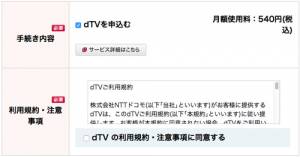
続いて、支払い方法の選択。基本的にドコモユーザー以外はクレジットカードでの支払いとなる。必要情報を入力して下部にある「次へ」を選択する。
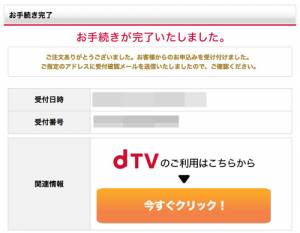
これでdアカウント取得、My docomo登録、dTVサービスへ申し込みが全て完了。すぐにサービスを利用したい場合は手続き完了ページの「dTVのご利用はこちらから」にあるボタンを選択すればdTV公式サイトへ移動する。取得したdアカウント情報を入力してログインすることでサービスを利用できる。
My docomoではいつもで無料トライアル期間なのかも表示されているので心配な場合はdTVにログイン後、アカウント項目から「契約状態/ご利用履歴」を選択して案内に従い進んでいくことで無料期間の満了日が確認できる。
